So beheben Sie die Gmod LUA PANIC nicht genügend Speicher
Spiele / / August 05, 2021
In diesem Tutorial werden die Schritte zur Behebung des Gmod LUA PANIC beschrieben. Nicht genügend Speicherfehler. Garrys Mod oder im Volksmund als Gmod bekannt, gehört zur Kategorie der Sandbox-Spiele. Der Basisspiel-Mod hat keine Ziele als solche, so dass Sie frei herumlaufen und Ihre gewünschte Aufgabe ausführen können. Auf der anderen Seite gibt es viele verschiedene Mods, die von Drittentwicklern entwickelt wurden und einzigartige und interessante Missionen hinzufügen und dem Spiel einen neuen Ausblick geben. Abgesehen davon gibt es auch einige benutzergenerierte Inhalte.
All dies macht das Gameplay zwar ziemlich herausfordernd, aber es ist etwas, mit dem Benutzer leicht konkurrieren können. Was sie jedoch nicht konkurrieren können und es noch herausfordernder finden, ist die Gmod LUA PANIC. Nicht genügend Speicherfehler. Wenn Sie auch mit diesem Problem konfrontiert sind, dann ärgern Sie sich nicht. In diesem Tutorial haben wir verschiedene Methoden zur Behebung dieses Fehlers vorgestellt. Beginnen wir also ohne weiteres mit dem Leitfaden.

So beheben Sie Gmod LUA PANIC nicht genügend Speicher
Nun, die Sache ist, dass der Fehler eindeutig besagt, dass der Fehler auf begrenzte RAM-Ressourcen zurückzuführen ist. Das heißt, Ihr PC erfüllt nicht die erforderliche RAM-Stufe. Hier ist jedoch der Haken. Einige Benutzer haben gemeldet, dass dieser Fehler auftritt, auch wenn ihr PC diese grundlegende RAM-Anforderung erfüllt. Wenn dies auch bei Ihnen der Fall ist, können Sie mithilfe der folgenden Methode den Gmod LUA PANIC beheben. Nicht genügend Speicherfehler.
Schritte zum folgen
- Starten Sie zunächst die Steam-Anwendung auf Ihrem PC.
- Gehen Sie zum Abschnitt Bibliothek, in dem alle installierten Spiele angezeigt werden.
- Klicken Sie mit der rechten Maustaste auf Gmod (Garry's Mod) und wählen Sie Eigenschaften.
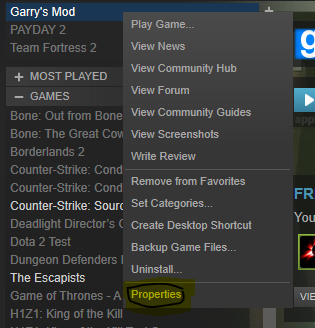
Quelle: Steam Forum - Gehen Sie im Dialogfeld "Mod-Eigenschaften" von Garry zur Registerkarte "Allgemein" und klicken Sie auf STELLE STARTEINSTELLUNGEN EIN.
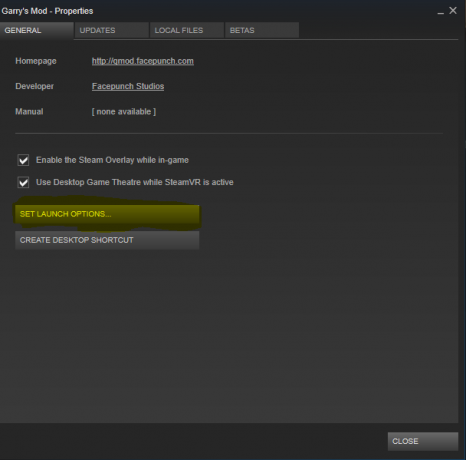
- Unter dem STELLE STARTEINSTELLUNGEN EIN Im Dialogfeld müssen Sie die folgenden Daten eingeben, basierend auf Ihrem RAM.
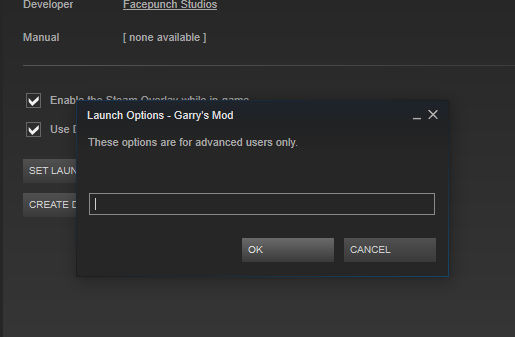
- Wenn Ihr RAM 2 GB beträgt, geben Sie Folgendes ein:
-heapsize 2097152
Geben Sie für 4 GB RAM Folgendes ein:
-heapsize 4194304
Wenn Sie über 8 GB RAM verfügen, geben Sie Folgendes ein:
-heapsize 8388608
- Sobald Sie dies getan haben, starten Sie Gmod und laden Sie einen Server. Überprüfen Sie, ob der Gmod LUA PANIC nicht genügend Speicherfehler behoben wurde oder nicht.
- Wenn nicht, können Sie einige Änderungen vornehmen. Gehen Sie dazu erneut zum Dialogfeld SET LAUNCH OPTIONS und nehmen Sie die folgenden Änderungen vor:
- Wenn Sie 8 GB RAM haben, geben Sie Folgendes ein:
-heapsize 4194304
Auf der anderen Seite sollten Benutzer mit 4 GB RAM Folgendes eingeben:
-heapsize 2097152
- Sobald dies erledigt ist, speichere es und starte das Spiel. Für diejenigen, die sich fragen, was wir gerade getan haben, haben wir gerade die Heap-Größe neu zugewiesen. Beispielsweise wurde 8 GB RAM die Heap-Größe von 4 GB zugewiesen, und letzterem wurde die Heap-Größe von 2 GB zugewiesen. Versuchen Sie jetzt, das Spiel zu starten, und der Fehler sollte behoben sein.
Fazit
Das war also alles von uns in diesem Leitfaden. Wir hoffen, dass die obige Methode den Gmod LUA PANIC behoben hat. Nicht genügend Speicherfehler. Wenn Sie immer noch Zweifel haben, geben Sie Ihre Fragen im Kommentarbereich unten ein. Vergessen Sie in diesem Sinne nicht, unsere zu lesen iPhone Tipps und Tricks, PC-Tipps und Tricks, und Android Tipps und Trick.
In Verbindung stehende Artikel
- Behebung des Garry Mod Engine-Fehlers, des schwerwiegenden Anwendungsabbruchs und des Disk Write-Fehlers
- So beheben Sie Addons, die Ingame nicht laden / fehlende heruntergeladene Dateien Fehler: Garry's Mod


![G570MUBU3CRI3: Oktober 2018 Sicherheitspatch für Galaxy J5 Prime [Südamerika]](/f/7b9913fc1806035d88f1f289e04a2417.jpg?width=288&height=384)
